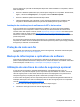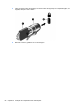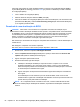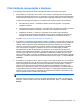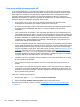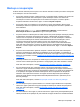User Guide - Windows 8
Table Of Contents
- Primeiros passos
- Apresentação do computador
- Conexão a uma rede
- Recursos de entretenimento
- Navegação usando gestos de toque, dispositivos apontadores e teclado
- Gerenciamento de energia
- Início da suspensão e da hibernação
- Utilizando o medidor de energia e as configurações de energia
- Seleção de um plano de energia
- Funcionamento com energia da bateria
- Bateria lacrada de fábrica
- Remoção de bateria que pode ser substituída pelo usuário
- Localização de informações sobre a bateria
- Economia de energia da bateria
- Identificação de níveis de bateria fraca
- Solução de uma condição de bateria fraca
- Solução de uma condição de baixo nível de carga da bateria quando há uma fonte de alimentação extern ...
- Solução de uma condição de baixo nível de carga da bateria quando não há uma fonte de alimentação di ...
- Solução de uma condição de baixo nível de carga da bateria quando o computador não sai da hibernação
- Armazenamento de uma bateria substituível pelo usuário
- Descarte de uma bateria substituível pelo usuário
- Substituição de uma bateria substituível pelo usuário
- Funcionamento com alimentação de CA
- HP CoolSense (somente em determinados modelos)
- Atualização de software com a tecnologia Intel Smart Connect (somente em determinados modelos)
- Desligando o computador
- Gerenciamento e compartilhamento de informações
- Manutenção do computador
- Proteção do computador e das informações
- Uso do utilitário de configuração (BIOS) e diagnósticos do sistema
- Backup, restauração e recuperação
- Especificações
- Descarga eletrostática
- Índice
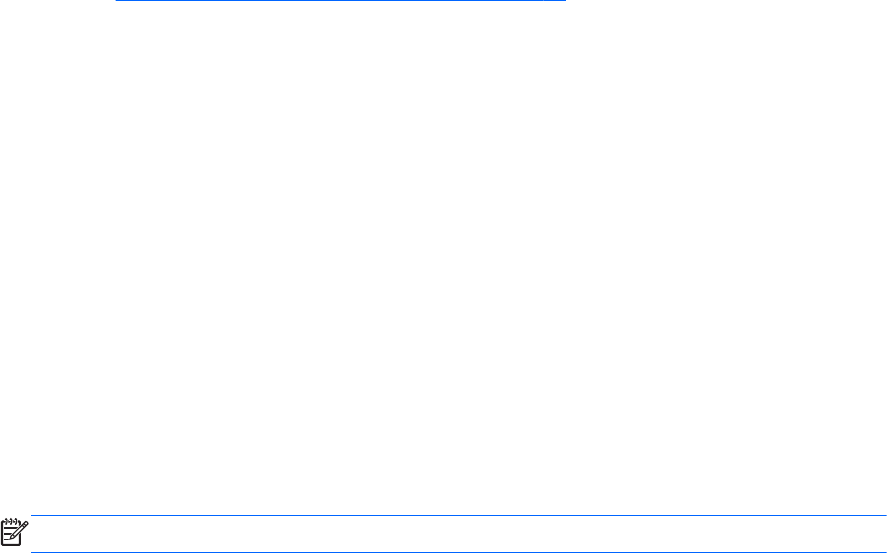
Criar mídia de recuperação e backups
A recuperação após uma falha do sistema será tão boa quanto seu backup mais recente.
1. Após instalar seu computador com sucesso, crie a mídia de recuperação HP. Essa etapa cria
um backup da partição HP Recovery no computador. O backup pode ser usado para reinstalar o
sistema operacional original caso a unidade de disco rígido fique danificada ou seja substituída.
A mídia de recuperação HP criada por você oferecerá as seguintes opções de recuperação:
●
Recuperação do sistema — Reinstala o sistema operacional original e os programas
instalados na fábrica.
●
Recuperação de imagem minimizada — Reinstala o sistema operacional e todos os drivers
e softwares associados ao hardware, mas nenhum outro aplicativo de software.
●
Redefinição de fábrica — Restaura o computador a seu estado original de fábrica,
excluindo todas as informações da unidade de disco rígido e recriando as partições. Em
seguida, ela reinstala o sistema operacional e o software que foi instalado na fábrica.
Consulte
Criação da mídia de recuperação HP na página 88.
2. À medida que você adicionar programas de hardware e software, crie pontos de restauração do
sistema. Um ponto de restauração do sistema é um instantâneo de determinados conteúdos da
unidade de disco rígido salvos pela Restauração do Sistema do Windows em um momento
específico. Um ponto de restauração do sistema contém informações usadas pelo Windows,
como configurações do Registro. O Windows cria um ponto de restauração do sistema
automaticamente durante as atualizações do Windows e outras tarefas de manutenção do
sistema (como atualizações de software, varredura de segurança ou diagnósticos do sistema).
Também é possível criar um ponto de restauração manualmente a qualquer momento. Para
obter mais informações e conhecer as etapas para criação de pontos de restauração do sistema
específicos, consulte a Ajuda e Suporte do Windows. Na tela Iniciar, digite a e selecione Ajuda
e Suporte.
3. À medida que você adicionar fotos, vídeos, músicas e outros arquivos pessoais, crie um backup
de suas informações pessoais. O Histórico de Arquivos do Windows pode ser configurado para
fazer backup periódico e automático de arquivos de bibliotecas, área de trabalho, contatos e
favoritos. Se os arquivos forem acidentalmente excluídos da unidade de disco rígido e não
puderem ser recuperados da Lixeira, ou se os arquivos forem danificados, você pode restaurar
o backup desses arquivos usando o Histórico de Arquivos. A restauração de arquivos será útil
também se você um dia optar por reformatar seu computador reinstalando o Windows ou fazer
uma recuperação usando o HP Recovery Manager.
NOTA: O Histórico de Arquivos não vem ativado por padrão, portanto, é necessário ativá-lo.
Para obter mais informações e conhecer as etapas para ativação do Histórico de Arquivos do
Windows, consulte a Ajuda e Suporte do Windows. Na tela Iniciar, digite a e selecione Ajuda e
Suporte.
Criar mídia de recuperação e backups 87